如何用PS画箭头?
溜溜自学 平面设计 2022-03-14 浏览:1196
大家好,我是小溜,Photoshop(简称:PS)是现在主流的图片设计软件。有时候做教程,分享经验,图文并茂才能更好的传递信息,而图片面太广容易让人抓不到重点,这个时候如果画一个指向性的箭头,就能更好的传递你所表达的信息,现在我来分享一下如何用PS画箭头。希望本文可以帮助到有需要的人。
想要更深入的了解“PS”可以点击免费试听溜溜自学网课程>>
工具/软件
电脑型号:联想(Lenovo)天逸510S; 系统版本:Windows7; 软件版本:PS CS4
方法/步骤
第1步
运行photoshopCS4,在工具导航上选择“直线工具”。。
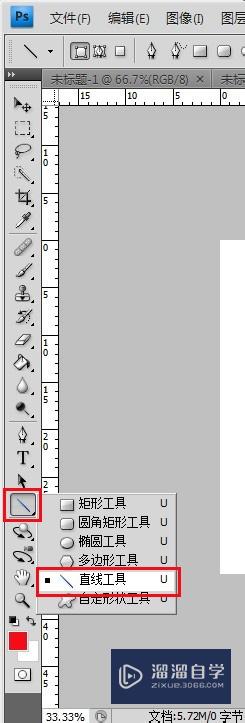
第2步
选项栏选择第一种绘图方式绘图。。
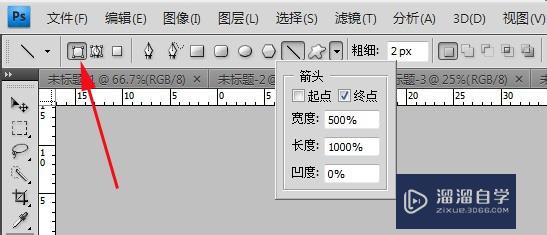
第3步
点击箭头所指,修改你所需箭头的参数。。
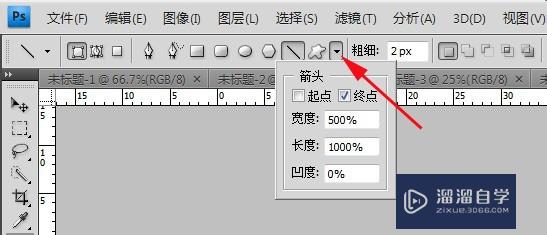
第4步
勾选起点,表示箭头是在鼠标开始绘制的起始点。我们用鼠标从左至右绘制,效果如图。。
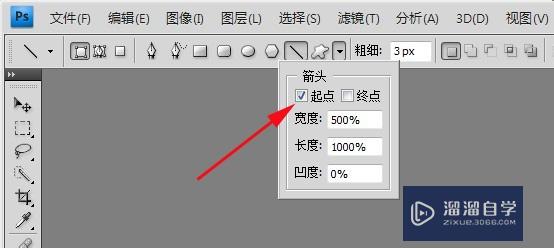
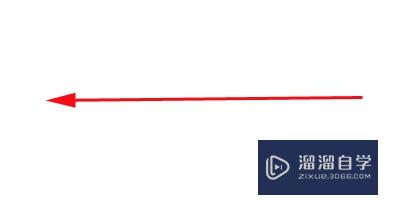
第5步
勾选终点,表示箭头是在鼠标开始绘制的结束点。我们用鼠标从左至右绘制,效果如图。。
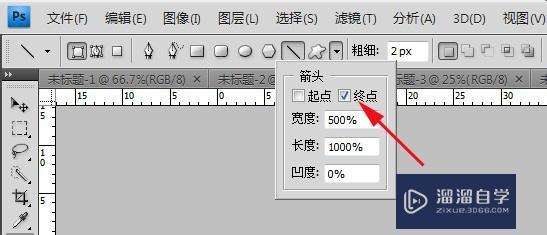
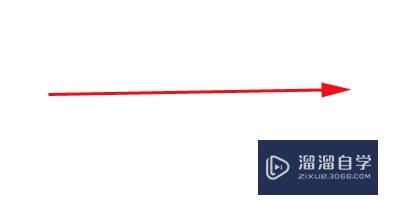
第6步
还可以根据需要,调整箭头的粗细。。数字越大代表箭头越粗,细则反之。。
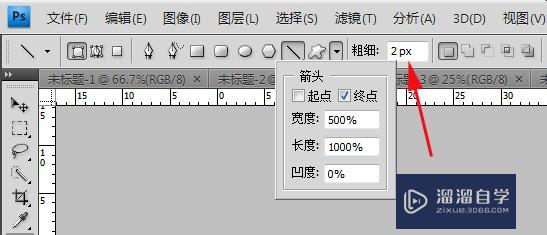
温馨提示
以上就是关于“如何用PS画箭头?”全部内容了,小编已经全部分享给大家了,还不会的小伙伴们可要用心学习哦!虽然刚开始接触PS软件的时候会遇到很多不懂以及棘手的问题,但只要沉下心来先把基础打好,后续的学习过程就会顺利很多了。想要熟练的掌握现在赶紧打开自己的电脑进行实操吧!最后,希望以上的操作步骤对大家有所帮助。
相关文章
距结束 05 天 08 : 29 : 22
距结束 00 天 20 : 29 : 22
首页








